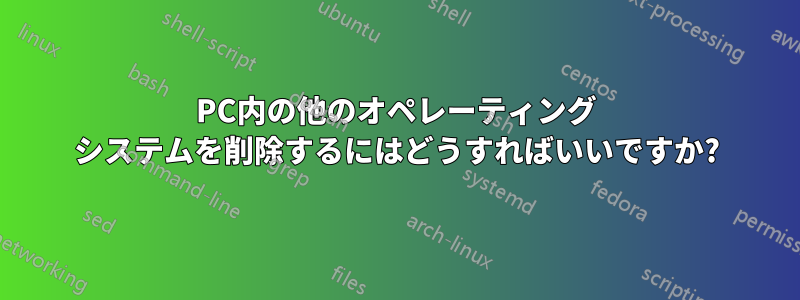
私は現在、デフォルトのウィンドウとしてウィンドウ 8 を使用しています。また、ウィンドウ 7 とウィンドウ 8.1 という 2 つのオペレーティング システムも持っていますが、動作しません。他の 2 つがどこにインストールされているかもわかりません (7、8.1)。ラップトップの動作が非常に遅いため、それらを削除したいのですが、削除方法を教えてください。簡単な言葉で教えてください。私は学生です。ウィンドウ 8 で他の OS を削除する方法を教えてください。
答え1
2 番目の Windows フォルダーが「作業用」Windows フォルダーと同じパーティションに存在することが判明した場合は、次の手順に従って、パーティションからフォルダーを削除し、コンピューターの起動時にスタートアップ選択を削除します。
注: Microsoft Windows には複数のバージョンがあるため、次の手順はコンピュータによって異なる場合があります。
そうである場合は、製品のドキュメントを参照してこれらの手順を完了してください。
1. 保持したい Windows オペレーティング システムを起動します。
2. 保持する Windows フォルダーを決定するには、[スタート]、[実行] の順にクリックし、「%windir%」と入力して [OK] をクリックします。開いているフォルダーを覚えておいてください。たとえば、フォルダーは C:\Windows です。
注意 これは「作業用」の Windows フォルダです。このフォルダをパーティションから削除しないでください。
3. Windows エクスプローラーで、削除する Windows フォルダーを見つけます。
重要: このフォルダーが、手順 2 で「作業用」 Windows フォルダーとして指定したフォルダーではないことを確認してください。
4. 削除する Windows フォルダーを右クリックし、[削除] をクリックします。
5.「はい」をクリックして、フォルダーの削除を確認します。
6. [スタート] をクリックし、[マイ コンピューター] を右クリックして、[プロパティ] をクリックします。
7.[詳細設定] タブの [起動と回復] で、[設定] をクリックします。[起動と回復] ダイアログ ボックスが表示されます。
8.「システムスタートアップ」で「編集」をクリックし、Boot.ini ファイルを変更します。
Boot.ini ファイルがメモ帳で開き、次のようになります。
[ブートローダー]
タイムアウト=30
デフォルト=マルチ(0)ディスク(0)rdisk(0)パーティション(1)\WINDOWS
[オペレーティングシステム]
マルチ(0)ディスク(0)rdisk(0)パーティション(1)\WINDOWS="Microsoft Windows XP Professional"
/高速検出
マルチ(0)ディスク(0)rdisk(0)パーティション(1)\WINDOWS.0="Microsoft Windows XP Home"
/高速検出
9. メモ帳の [ファイル] メニューで [名前を付けて保存] をクリックし、Boot.old という名前の Boot.ini ファイルのバックアップ コピーを保存します。
10.[ファイル] メニューで [終了] をクリックして、Boot.ini ファイルのバックアップ コピーを閉じます。
11.「スタートアップと回復」ダイアログ ボックスの「システム スタートアップ」で、「編集」をクリックして Boot.ini ファイルを再度開きます。
12.Boot.ini ファイルの [ブート ローダー] セクションで、削除する Windows オペレーティング システムのテキスト行を特定して削除します。たとえば、手順 4 で削除した Windows フォルダーが Microsoft Windows XP Home Edition オペレーティング システム用だった場合は、Boot.ini ファイルから次のテキスト行を削除します。
マルチ(0)ディスク(0)rdisk(0)パーティション(1)\WINDOWS.0="Microsoft Windows XP Home"
/fastdetect
13.「ファイル」メニューで「保存」をクリックし、Boot.ini ファイルへの変更を保存します。
14.「ファイル」メニューで「終了」をクリックして Boot.ini ファイルを閉じます。
15.[OK]をクリックして、[起動と回復]ダイアログ ボックスを閉じます。
16.コンピュータを再起動します。
これが役に立つことを願っていますマイクロソフトのページさらに詳しく知りたい場合は。


